iPhoneのロック画面を解除する方法にはFace ID(顔認証)や4桁、6桁のパスワードを入力する方法、Touch ID(指紋認証)がありますが、声でiPhoneのロック解除できる方法を知っている人は多くないでしょう。現在、マスクをする機会も増えていて、上にスウィプしてFace IDで画面ロックを解除できないため不便に感じる人も多いでしょう。今回の記事では、顔や口が隠れても、自分の声だけでiPhoneのロックを解除できる方法をご紹介します。

Part1:音声でiPhoneの画面ロックを解除する方法
iPhoneでは、Siriという音声アシスタントを使用して、音声で画面ロックを解除することができます。その手順を記載していきます。前提としてパスワードが4桁になっている必要がありますので、そうでない場合は「設定」>「Face IDとパスワード」>「パスワードを変更」から4桁の数字コードを選択し、変更してください。
▼音声でiPhoneの画面ロックを解除する手順
Step 1.「設定」アプリを開き、「アクセシビリティ」を選択します。
Step 2.「音声コントロール」をタップし、有効にします。
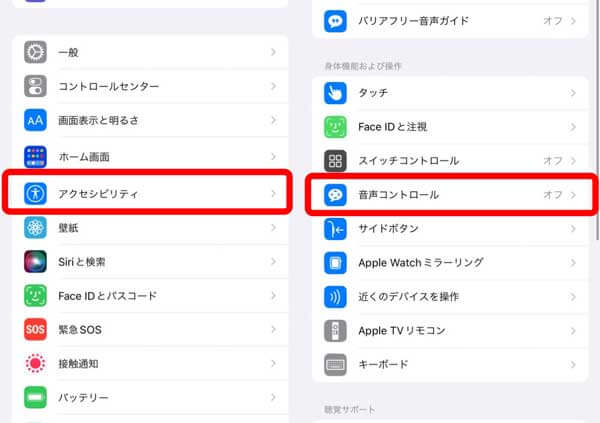
※音声コントロールを有効にすると、iPhoneは音声でコントロールできるようになります。例えば、「Hey Siri」と言ってSiriを起動することができます。
Step 3.「コマンドをカスタマイズ」をタップします。
Step 4.「新規コマンドを作成」をタップします。
Step 5.新規コマンド名を任意でつけて「アクション」をタップします。
※コマンド名がSiriで呼び出すロック解除コマンドになります。自身の合言葉のようにしておくのがおすすめです。
Step 6.「カスタムジェスチャを実行」を選択します。
Step 7.以下の画面で、4桁の数字でパスワード解除するときのタッチ箇所を覚えておき、タップします。
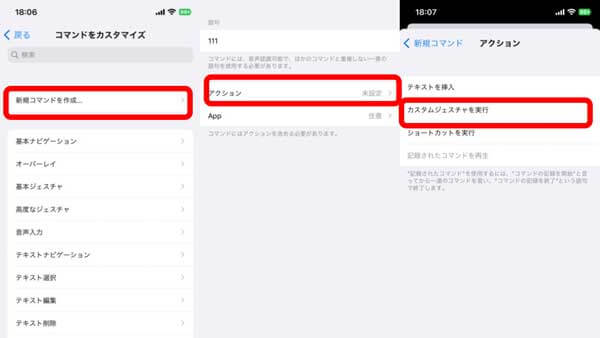
これで設定は完了になります。画面ロックされた状態で、設定した音声フレーズを発すると、Siriが起動し、音声での指示に従って、画面ロックを解除することができます。
なお、この機能はiPhoneのTouch IDまたはFace IDが利用できない場合に使用するようにしましょう。Touch IDまたはFace IDが利用できる場合は、より便利で安全な方法としてそちらを利用することをお勧めします。
Part2:パスコードを忘れた時超簡単にロック解除する裏ワザ
裏技として音声で画面ロックを解除する方法を紹介してきましたが、音声に慣れすぎて、パスコードを忘れてしまった場合や失敗を繰り返しロックがかかってしまったときに簡単にロック解除する方法に合わせて紹介したいと思います。それはiPhoneロック解除専門ツール「iMyFone LockWiper」を利用することです。

- ワンクリックでiPhoneロックを直ちに数分内で解除できます。
- パスコードを忘れても、iPhoneからApple IDを確実に削除できます。
- アカウント・パスワードなし、ワンクリックでMDMを簡単に回避できます。
- 最新のシステムに対応します。
▼パスワードが忘れた時ロックを解除する手順:
Step 1.LockWiperを起動し、ホーム画面で「画面パスコードのロック解除」を選択してください。

Step 2.次にUSBケーブルでiOSデバイスとコンピューターに接続してから、「次へ」をクリックします。

Step 3.デバイスを接続した後、利用可能なファームウェアが自動的に検出されますので、バージョン確認して「ダウンロード」をクリックします。

Step 4.「解除開始」をクリックして、iPhoneの画面ロックの解除作業を開始します。完了するまで数分かかります。

LockWiperは、Touch ID、Face ID、パスコード、パスワード、またはIDロックを解除できるため、iPhoneがどのようにロックされているかに関係なく、ほとんどの場合に使用できます。ただし、デバイス内のすべてのデータが消去されるため、バックアップを取得してから行うことが重要です。また、iPhoneがアクティベーションロックされている場合は、Apple IDとパスワードが必要になります。
Part3:音声でロック解除に関するよくある質問
ここまで紹介したのは音声でiPhoneのロックを解除する方法ですが、これからはよくある質問を紹介していきます。
1事前準備がなく、直接Siriを呼んでも、ロック解除もできる?
上記で解説した設定が事前に準備されていないとSiriを呼び出してもロック解除はできません。音声コントロールがオンになっていないとSiriの反応すらない可能性もあります。もう一度手順を確認して音声コントロールを有効にし、画面ロックを解除するコマンドを設定しましょう。
2音声でロック解除ができない時の対処法は何でしょう?
もう一度はっきり言ってみる
うまく音声が認識されていない可能性があります。はっきりと発生したりロックを解除する音声を変更したりしてより、Siriに認識されやすくしてみましょう。
デバイスを再起動
スマホの不具合、Siriがうまく反応しないような場合は、デバイス自体を再起動することも有効です。
Step 1.どちらか片方の音量調節ボタン・サイドボタンを同時に長押しする。
Step 2.「スライドで電源オフ」のスライダをドラッグする。
Step 3.iPhoneの電源が切れたら、Appleのロゴが表示されるまで再度、サイドボタンを長押しする。

まとめ
今回の記事では、iPhoneのロック画面を音声で解除する方法を紹介してきました。Siriを使用し、音声でロック解除する手順を画像とともに解説し、もしもパスワードを忘れてしまった場合の裏技についても触れてきました。音声によるロック解除は手がふさがっているときやマスクをしているときに非常に便利ですが、セキュリティ的には音声が漏れてしまいやすいので注意して使いましょう。
最後にパスワードが分からなくても、iPhoneロックを解除する裏技も同時に紹介しました。念のために今すぐ無料でダウンロードしましょう!










